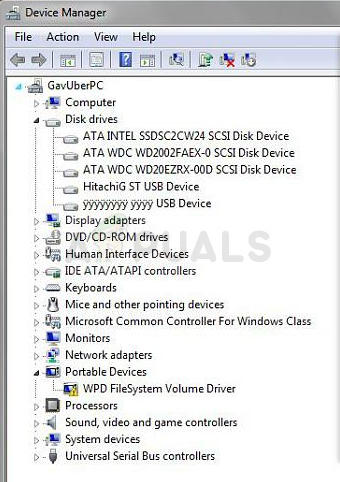מנהל ההתקן הנפח WPD FileSystem הוא אחד מהנהגים שמעולם לא תשמע עליהם לפני שהם מתחילים להתנהג בצורה לא נכונה ולהציג הודעות שגיאה שונות במחשב שלך. ישנן לא מעט בעיות שונות שיכולות להתרחש עם מנהל ההתקן הנפח WPD FileSystem וחלקן נפוצות יותר מאחרות.
לכל הנושאים הללו שיטות ופתרונות דומים שבהם ניתן להשתמש כדי לפתור את הבעיה, לכן הקפד לעקוב אחר המאמר כולו בכדי למצוא את הפתרון המתאים ביותר עבורך.

פתרון 1: הקצה אותיות כונן במנהל הדיסק
את השגיאות הנפוצות ביותר בנוגע למנהל ההתקנים של WPD FileSystem כגון שגיאת Code 10 או פשוט סימן קריאה צהוב לידו המסמן שמשהו לא בסדר, ניתן לתקן בשיטה הבאה אשר פשוט מורכבת מהקצאת אותיות כונן לכל התקן אחסון ב- המחשב האישי שלך, במיוחד זה שגורם לבעיות בחיבור.
- קודם כל, יהיה עליך לוודא כי אין קבצים ממכשירי האחסון שברצונך לערוך נמצאים בשימוש או נפתחים בשום דרך אחרת. לאחר מכן, ודא שאתה לא מעתיק או מעביר דבר מהדיסק או ממנו לפני שתמשיך.
- לאחר מכן, השתמש בשילוב מקשי Windows + X או לחץ באמצעות לחצן העכבר הימני על תפריט התחל ובחר באפשרות ניהול דיסק כדי לפתוח את המסוף שלו.

- לחץ לחיצה ימנית על עוצמת הקול עם אות הכונן שברצונך לשנות ובחר באפשרות שנה אות כונן ונתיבים. לאחר מכן, לחץ על שינוי ובחר מתוך רשימה של אותיות כונן זמינות.

- אנו ממליצים לך לא לבחור באותיות A או B מכיוון שהן שמורות לכונני תקליטונים במערכות הפעלה ישנות יותר וזה יכול לבלבל את כלי התוכנה הישנים יותר. לחץ על החל ואשר תיבות דו-שיח שעשויות להופיע לפני סגירת המסוף.
לאחר סיום תהליך זה, הגיע הזמן לעבור אל מנהל ההתקנים ולהפעיל מחדש את המכשיר שלנו. בצע את השלבים הבאים:
- הקלד 'מנהל ההתקנים' בשדה החיפוש כדי לפתוח את מסוף מנהל ההתקנים. אתה יכול גם להשתמש בשילוב המקשים של מקש Windows + R על מנת להעלות את תיבת הדו-שיח הפעלה. הקלד devmgmt.msc בתיבה ולחץ על אישור או על מקש Enter.
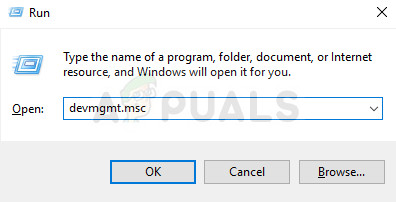
- הרחב את השדה שבו נמצא המכשיר הבעייתי. אם זה DVD, הוא ימוקם תחת 'כונני DVD / CD-ROM' וכו '. זה יפרט את כל ההתקנים הדומים שהתקנת ההתקן. לחץ לחיצה ימנית על המכשיר שברצונך לפתור ולחץ על השבת התקן. אפשר אותו בחזרה אחרי דקה.
- לאחר מכן, לחץ על כפתור הפעולה שבתפריט בראש החלון ובחר סרוק שינויים בחומרה. אם ישנם מנהלי התקנים חדשים, מנהל ההתקנים ינסה להתקין אותם. צא והפעל מחדש את המחשב על מנת להחיל את השינויים. בדוק אם הבעיה עדיין קיימת.
פתרון 2: מחק את כל ההתקנים הנסתרים שאינם בשימוש במנהל ההתקנים
למען האמת, למרות שלחלונות מנהל ההתקנים יש כפתור שאומר להציג התקנים מוסתרים, חלונות לא יציגו בפועל את כל המכשירים הנסתרים ויש שלושה סוגים של מכשירים שלא יופיעו גם לאחר בחירת אפשרות זו. הדרך היחידה להציג ולהתקין התקנים אלה היא על ידי יצירת משתנה חדש לסביבה.
- לחץ לחיצה ימנית על המחשב שלי / מחשב זה ובחר באפשרות מאפיינים. לאחר מכן, אתר את האפשרות הגדרות מערכת מתקדמות בחלונית הימנית של חלון המאפיינים, לחץ עליה ונווט אל הכרטיסייה מתקדם.

- בחלק הימני התחתון של הכרטיסייה מתקדם, תוכל לראות את כפתור משתני הסביבה, אז לחץ עליו ולחץ על כפתור חדש ... תחת הקטע משתני מערכת.
- הגדר את שם המשתנה החדש כ- 'devmgr_show_nonpresent_devices' והגדר את ערכו בפשטות ל- 1. החל את השינויים הללו וצא מחלון זה.
- הקלד 'מנהל ההתקנים' בשדה החיפוש כדי לפתוח את מסוף מנהל ההתקנים. אתה יכול גם להשתמש בשילוב המקשים של מקש Windows + R על מנת להעלות את תיבת הדו-שיח הפעלה. הקלד devmgmt.msc בתיבה ולחץ על אישור או על מקש Enter.
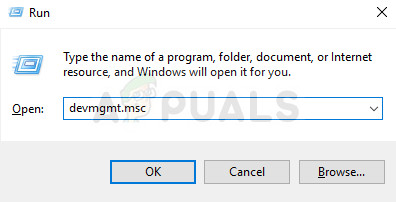
- תחת הסעיף 'בקרי אוטובוסים סידוריים אוניברסליים', הסר את ההתקנה של כל הערכים האפורים שאינם בשימוש (זו הסיבה שהם הוסתרו כל כך) ובקר בחלקים אחרים, תלוי באיזה מכשיר אתה נאבק.
- הפעל מחדש את המחשב שלך כדי להחיל את השינויים ובדוק אם אתה עדיין נתקל בבעיות במכשיר שלך.
פתרון 3: התקן מחדש את מנהל ההתקן הנפחי של Microsoft WPD FileSystem באופן ידני
אם יש משהו לא תקין במנהל ההתקן שמנהל את המכשירים הניידים המחוברים למחשב שלך, עדיף לפתור את הבעיה איתו ישירות במקום להתייעץ עם אחרים. ניתן לפתור את הבעיה פשוט על ידי התקנה מחדש של מנהל התקן זה באופן ידני באמצעות מנהל ההתקנים.
- לחץ על התחל והקלד הפעלה. בחר הפעלה. תופיע תיבת דו-שיח הפעלה.
- הקלד 'devmgmt.msc' בתיבת הדו-שיח הפעלה ולחץ על כפתור אישור. זה כדי לפתוח את חלון מנהל ההתקנים.
- אתר את מנהל ההתקן של נפח WPD FileSystem שלך על ידי סימון בקטע מכשירים ניידים. אם אינך יכול לראות זאת, לחץ על צפה >> הצג התקנים מוסתרים. לחץ על החץ שמאלה לסעיף זה כדי להציג את רשימת מנהלי ההתקנים של לוח המגע והעכבר.
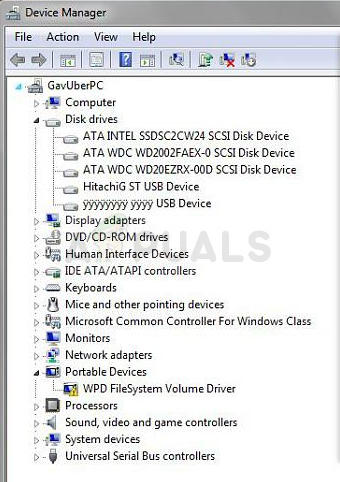
- לחץ באמצעות לחצן העכבר הימני על מנהל ההתקן הנפח של WPD FileSystem שהתקנת כרגע ובחר באפשרות הסר התקנה מהתפריט.
- לחץ על פעולה >> סרוק שינויים בחומרה. כעת Windows צריך להמשיך ולהוריד ולהתקין את מנהל ההתקן כהלכה.